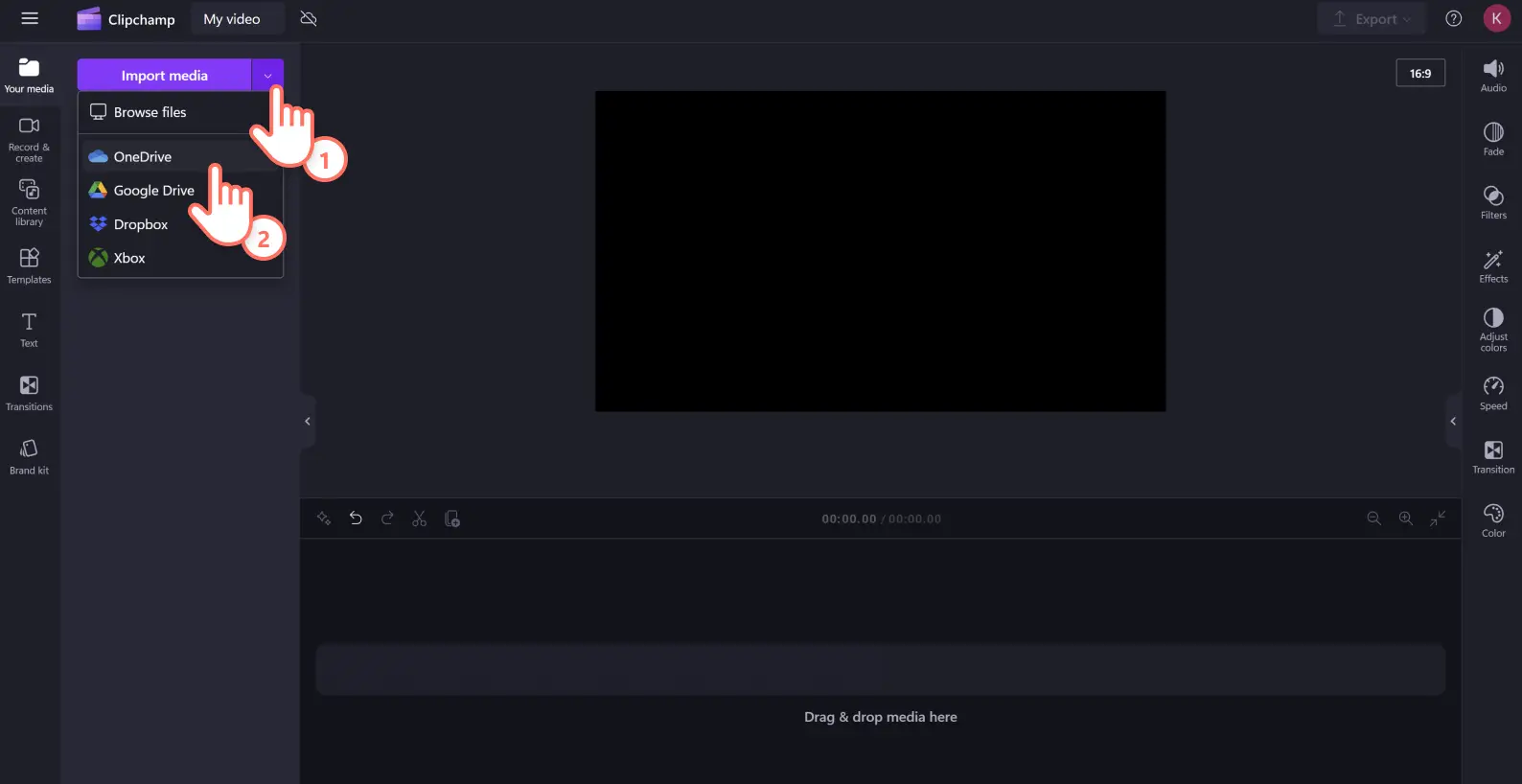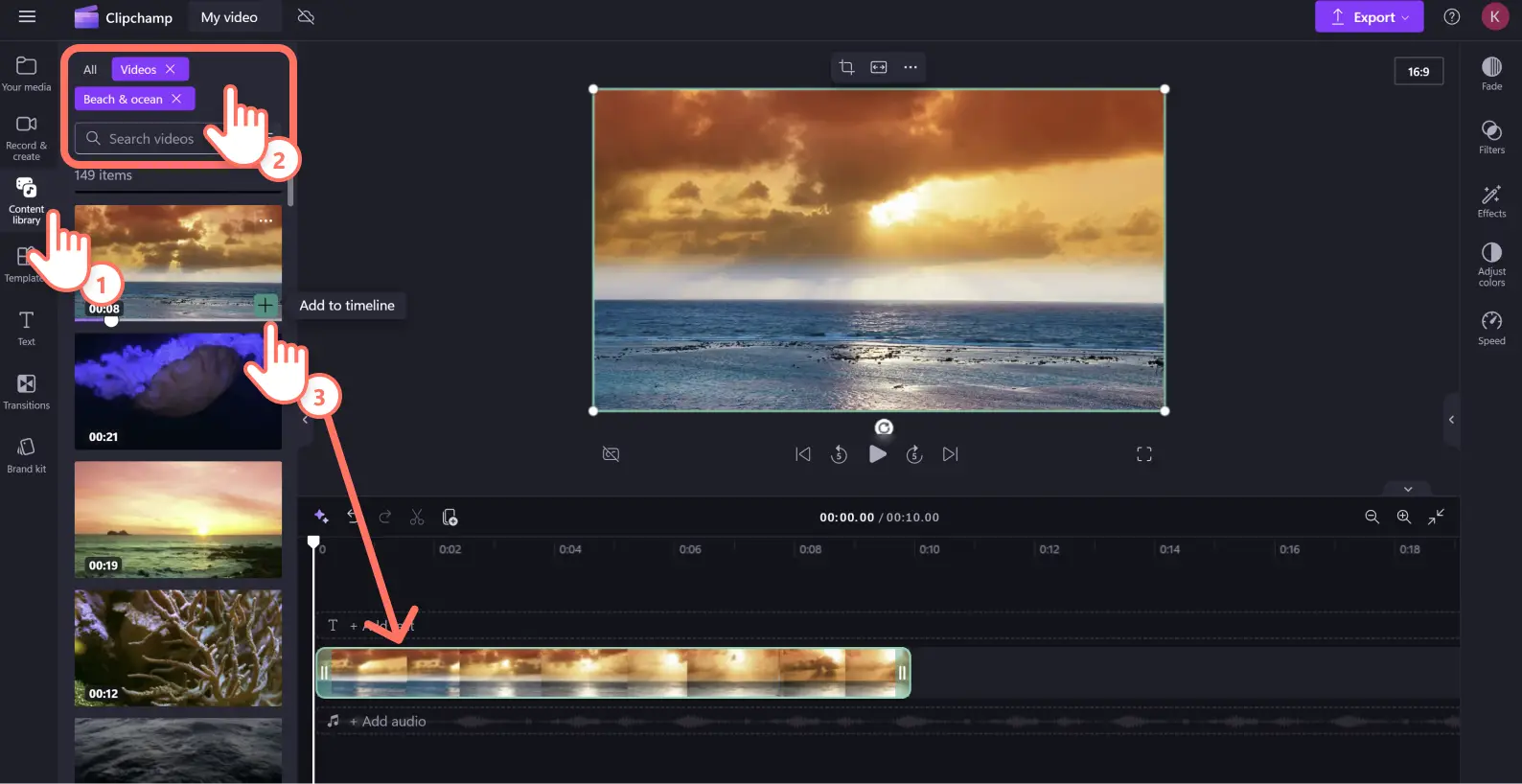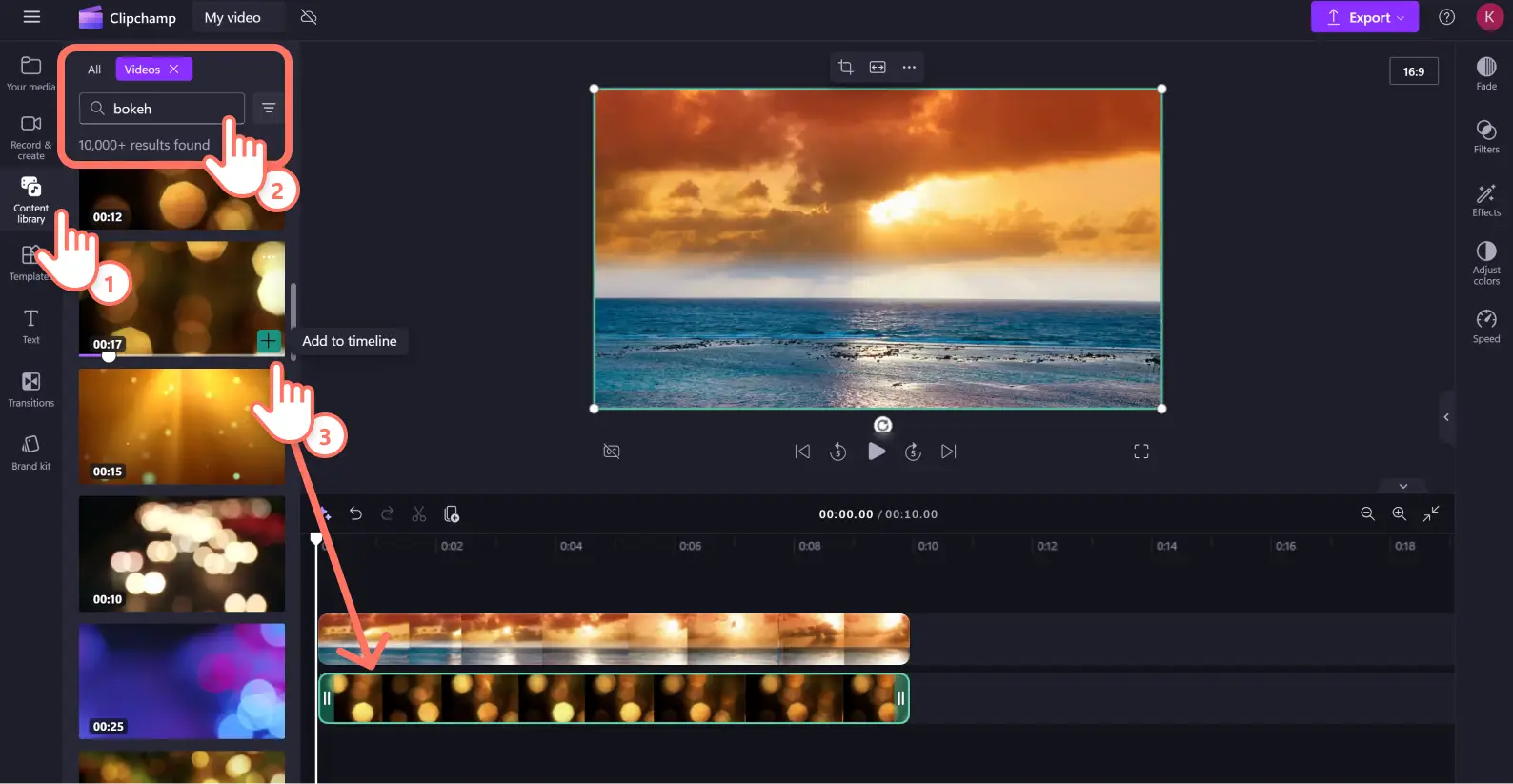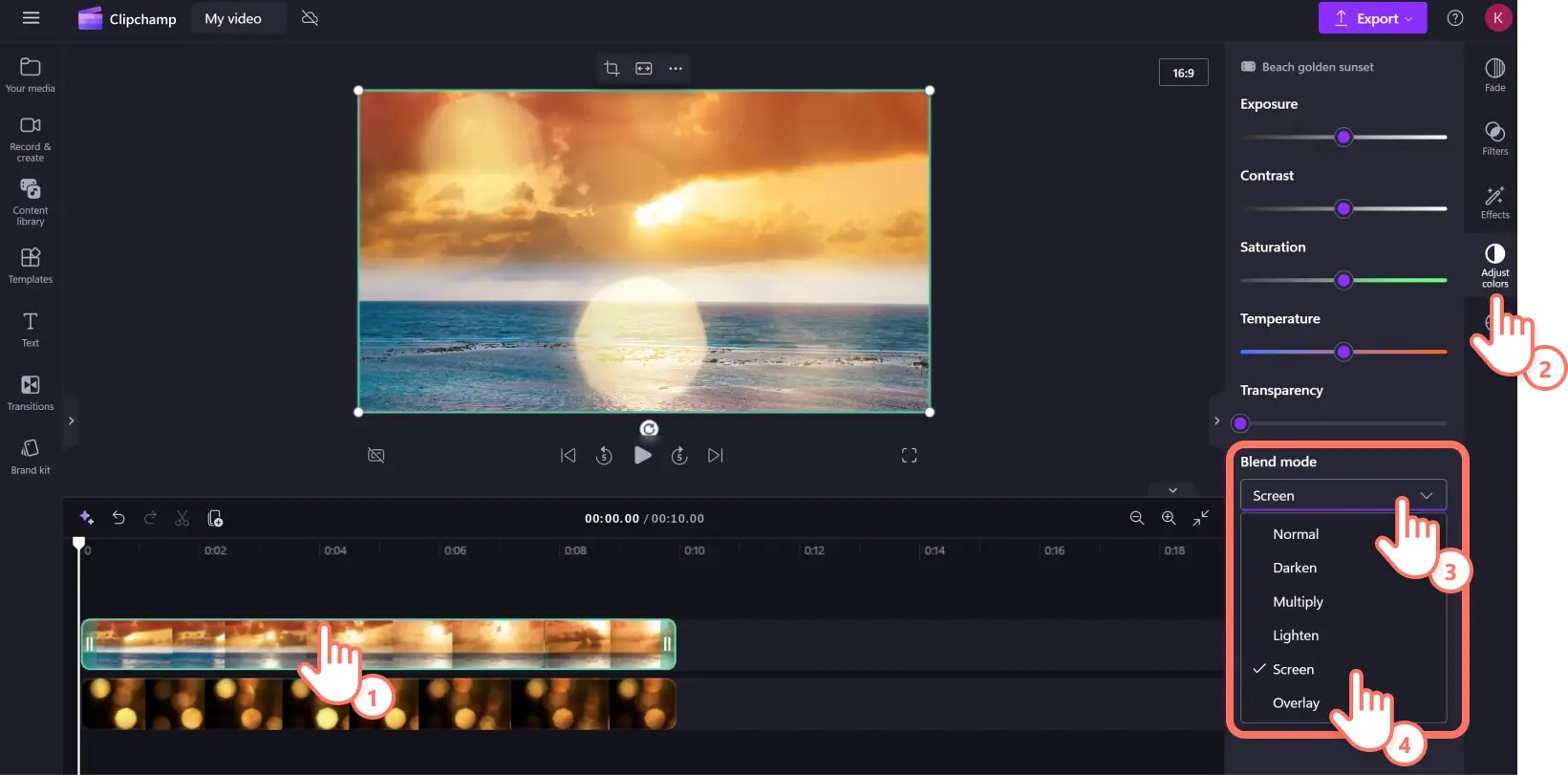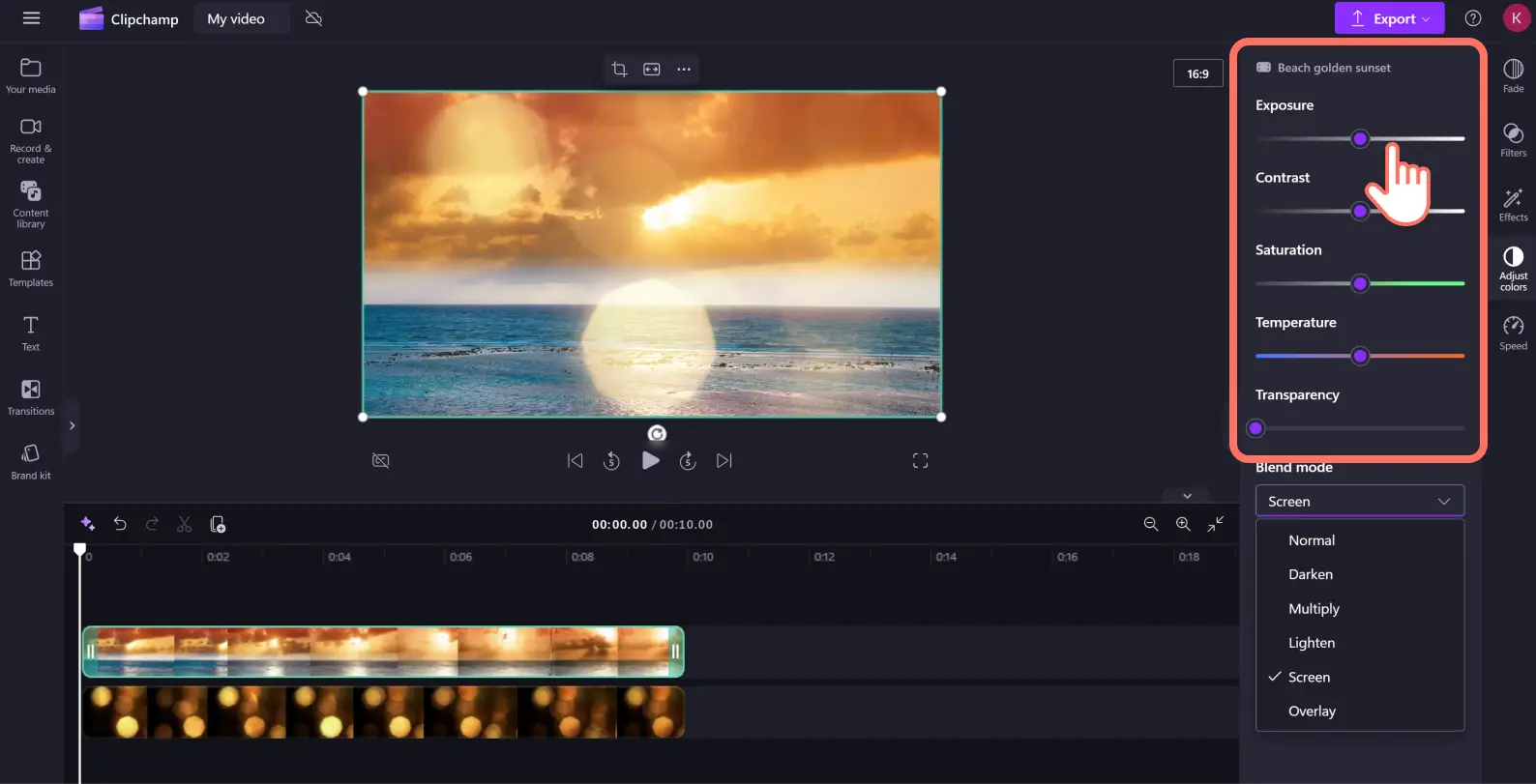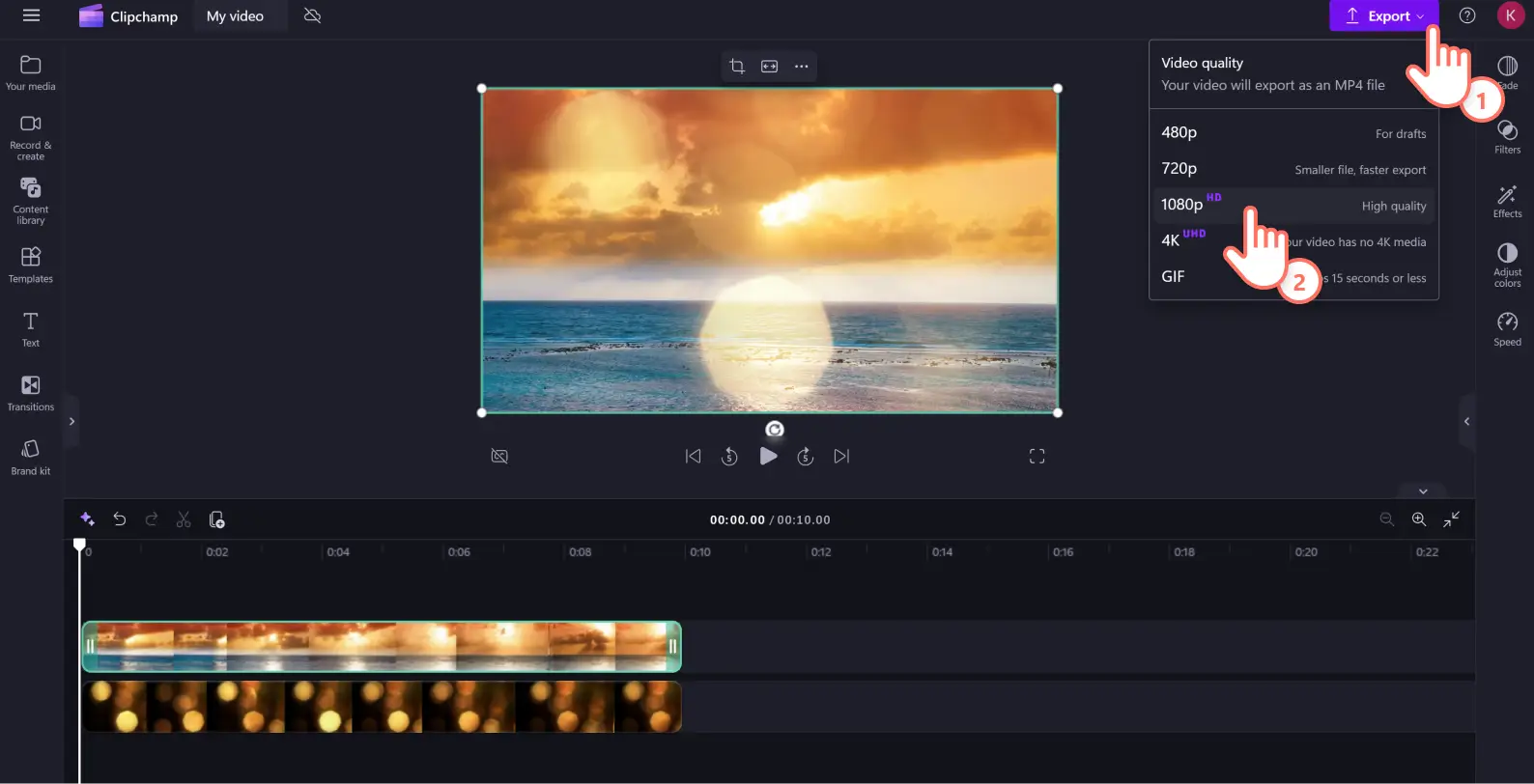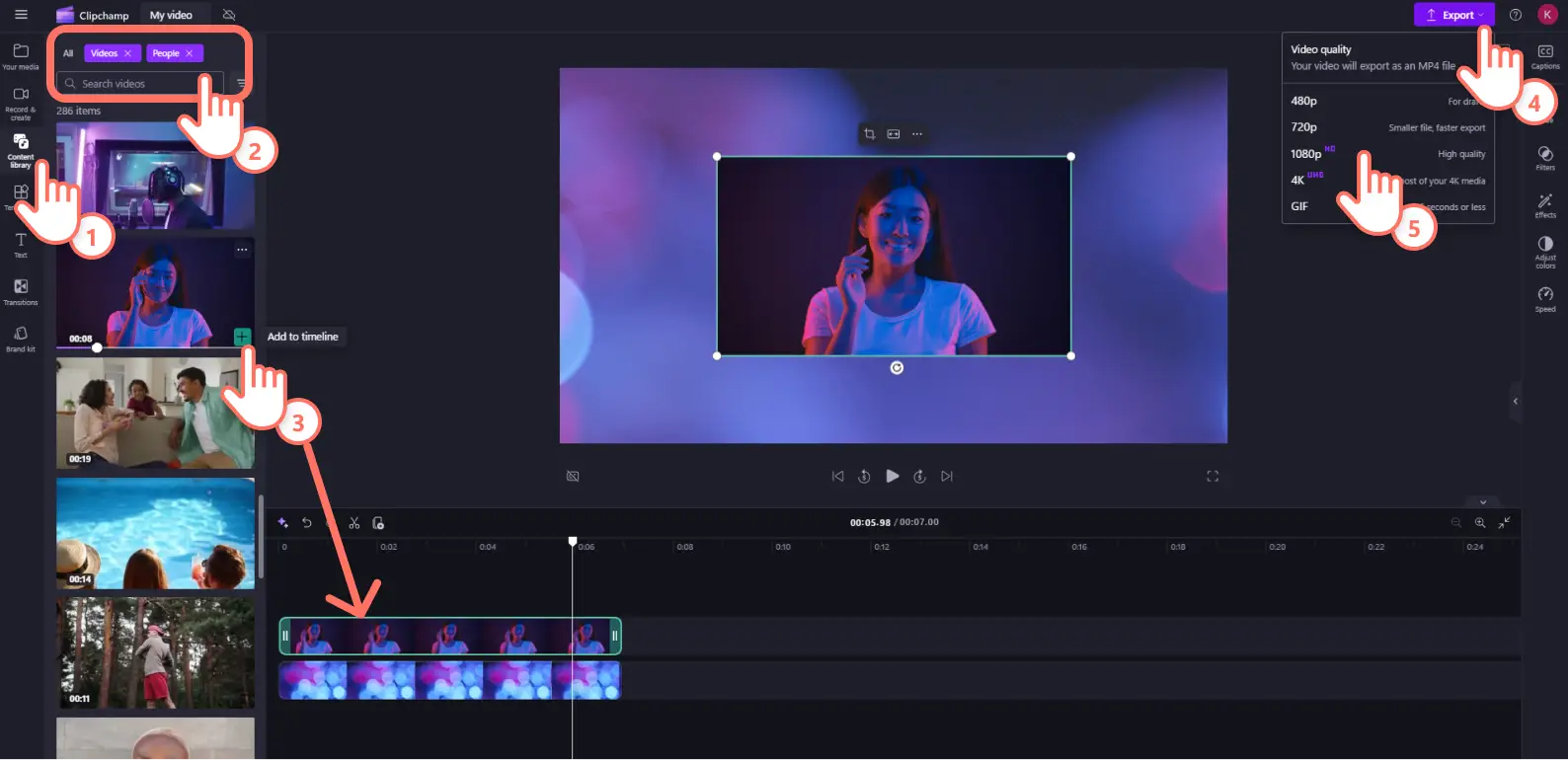« Avertissement !Les captures d'écran de cet article proviennent de Clipchamp pour les comptes personnels.Les mêmes principes s'appliquent à Clipchamp pour les comptes professionnels et scolaires. »
Sur cette page
L’effet bokeh permet d’apporter instantanément une dimension cinématographique à vos clips vidéo. La faible profondeur de champ et le flou du bokeh peuvent adoucir l’atmosphère d’une scène ou diriger l’attention sur un sujet ou un arrière-plan dans une vidéo. Que ce soit pour les diaporamas de photos des introductions YouTube et des vidéos sur des nouveaux produits, donnez-leur une esthétique professionnelle grâce aux différents effets bokeh gratuits à superposer sur vos vidéos dans Clipchamp. Et pas besoin de télécharger quoi que ce soit.
Retrouvez des effets de lumière, des paillettes ou des étoiles légèrement floues à ajouter à votre vidéo et associez-les à des mélodies paisibles libres de droits et à des filtres vidéo pour peaufiner votre vidéo.
Lisez la suite pour découvrir des conseils de montage avec effet bokeh ainsi que idées de contenu, et apprendre à ajouter un effet bokeh dans une vidéo gratuitement avec Clipchamp.
Créer une vidéo complète avec effet bokeh dans Clipchamp
Étape 1. Importez vos propres médias ou ajoutez des vidéos de la bibliothèque
Pour importer vos propres médias, cliquez sur le bouton Importer un média dans l’onglet Vos médias dans la barre d’outils. Parcourez les fichiers de votre ordinateur, importez des vidéos depuis votre téléphone ou connectez-vous à OneDrive pour les importer.
Vous pouvez également commencer par une vidéo de stock ou des images de la bibliothèque. Cliquez sur l’onglet Bibliothèque de contenu de la barre d’outils pour parcourir la bibliothèque de vidéos et d’images libres de droits afin de sélectionner les éléments visuels qui vous conviennent. Saisissez des mots-clés dans la barre de recherche, ou parcourez les catégories de vidéos ou d’images par sujet ou par genre. Ajoutez l’élément multimédia par glisser-déposer dans la chronologie pour commencer le montage avec l’effet bokeh.
Étape 2. Ajouter l’effet bokeh à l’aide d’une vidéo de stock
Cliquez sur l’onglet Bibliothèque de contenu dans la barre d’outils, puis sur la flèche déroulante des visuels, sélectionnez les vidéos et tapez « bokeh » dans la barre de recherche. Faites défiler les options de séquences avec effet bokeh pour choisir la vidéo idéale, ajoutez-là sur la chronologie par glisser-déposer, sous votre ressource vidéo principale.
Pour appliquer l’effet bokeh, cliquez sur la vidéo ou l’image se trouvant en haut de votre chronologie, puis sur l’onglet Ajuster les couleurs dans le panneau des propriétés. Ensuite, cliquez sur l’option Mode Blend (fusion), puis sur écran.
Pour ajuster l’aspect de votre effet bokeh superposé, utilisez les curseurs des options Exposition, Contraste, Saturation, Température et Transparence. En cas d’erreur, il vous suffit de cliquer sur le bouton de réinitialisation pour rétablir l’état initial de votre vidéo.
Étape 3.Prévisualiser et enregistrer votre vidéo
Avant d’enregistrer l’effet bokehde votre vidéo, n’oubliez pas de la prévisualiser en cliquant sur le bouton Lecture. Pour l’enregistrer, cliquez sur le bouton Exporter et sélectionnez une résolution vidéo. Pour obtenir une qualité supérieure, nous vous recommandons d’enregistrer toutes les vidéos en résolution HD 1080p. Les abonnés payants peuvent enregistrer leurs vidéos en résolution 4K.
Parcourez l’améliorateur de vidéo intégré à Clipchamp pour essayer d’autres fonctions de correction des couleurs ou appliquez des filtres vidéo. Pour plus d’aide sur le montage vidéo et les techniques d’éclairage, consultez ce tutoriel YouTube.
Ajouter des vidéos à un arrière-plan bokeh
Vous pouvez également utiliser l’effet bokeh pour créer l’arrière-plan vidéo idéal, et ainsi superposer des clips à l’aide de la technique d’incrustation. Faites votre choix parmi différents styles d’arrière-plans libres de droits dans la bibliothèque de contenu. Parcourez les collections par genre (nature, jeux, etc.), ou tapez des mots-clés dans barre de recherche pour trouver des arrière-plans.
Si vous souhaitez créer une vidéo YouTube d’intro ou d’outro, une carte d’anniversaire virtuelle ou une vidéo d’annonce en lui ajoutant une atmosphère cinématographique, suivez le tutoriel ci-dessous.
Cliquez sur l’onglet Bibliothèque de contenu. Tapez « bokeh » dans la barre de recherche et choisissez une vidéo avec effet bokeh pour votre arrière-plan, puis ajoutez-la sur la chronologie par glisser-déposer.
Importez votre deuxième vidéo, puis faites un glisser-déplacer sur la chronologie au-dessus de l’arrière-plan bokeh.
Cliquez sur le bouton Incrustation dans la barre d’outils flottante pour créer une superposition vidéo.
Rognez et redimensionnez votre vidéo à main levée en fonction de vos préférences.
Enregistrer votre vidéo avec l’arrière-plan bokeh.
10 idées de vidéos faciles à réaliser avec l’effet bokeh
Découvrons ensemble quelques idées de vidéos pratiques facilement réalisables par des débutants et qui peuvent être publiées sur les médias sociaux.
Capturez l’essence du jour et de la nuit, les lumières urbaines ou la nature paisible dans des vlogs.
Créer un arrière-plan à la fois esthétique et discret pour vos vidéos de diaporamas.
Captez l’attention de vos spectateurs et mettez en avant les spécifications d’un produit dans des vidéos de démonstration et des évaluations de produits.
Utilisez l’effet bokeh pour réaliser un arrière-plan en fond vertagréable à l’œil pour vos interviews et vos appels virtuels.
Appliquez un filtre onirique à des vidéos de musique et de danse pour donner aux scènes un caractère plus artistique et spectaculaire.
Mettez en valeur les éléments naturels dans vos vidéos de temps forts de voyage, tels que les filtrations de la lumière du soleil, les reflets dans l’eau et les étoiles scintillantes.
Ajoutez des superpositions sur le thème de Noël, comme des flocons et de la neige, à des cartes virtuelles et des messages pour les Fêtes de fin d’année.
Donnez à votre version d’une vidéo tendance TikTok de festival d’été une ambiance onirique et cinématographique.
Rendez votre vidéo promotionnelle d’entreprise plus captivante et élégante pour capter l’attention de votre audience cible dès les premières secondes.
Renforcez le côté magique de votre montage pour des occasions spéciales comme les mariages et les remises de diplômes.
Qu’il s’agisse de vidéos publiées sur les réseaux sociaux ou de Vidéos sur YouTube, utilisez l’effet bokeh pour réaliser des vidéos accrocheuses et esthétiques. N’oubliez pas d’ajouter des titres animés et sublimez davantage vos clips vidéo à l’aide de filtres.
Découvrez d’autres moyens simples de rendre vos clips vidéo artistiques comme la correction des couleurs ou l’effet de double exposition.
Réalisez une vidéo avec effet bokeh gratuitement dès aujourd’hui grâce à Clipchamp ou téléchargez l’application Microsoft Clipchamp pour Windows.